Revisão Mp3DirectCut - Cutter MP3 grátis para Windows
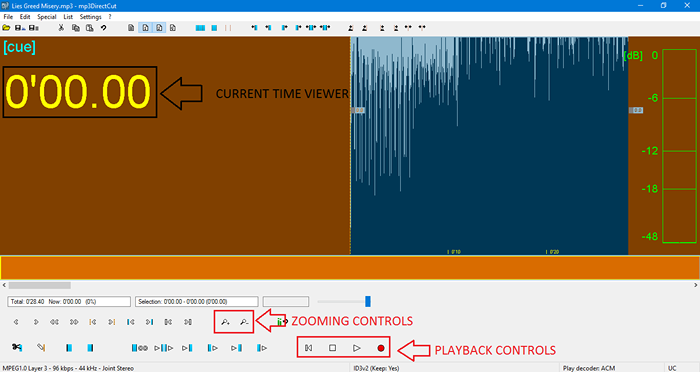
- 2362
- 265
- Mrs. Willie Beahan
Todos nós estamos em situações em que precisamos criar fitas mistos para nossos entes queridos, ou competições de dança, ou reuniões anuais ou festas noturnas. Existem muitas alternativas para o MP3 Cutter na plataforma Windows. Mas mp3DirectCut se destaca da multidão com seu impressionantemente leve (quase 400-500kb) e interface simples. Vamos ver como usar o mp3DirectCut para criar uma fita mix.
Link para Download: http: // mpesch3.DE1.CC/MP3DC.html
O tamanho do download é de quase 200-300kb. Para instalá -lo, clique com o botão direito do mouse no arquivo de configuração e clique em "Executar como administrador". Se você não usar privilégios de administrador, você enfrentará erros.
Depois que a instalação estiver concluída, abra o aplicativo. Durante a primeira execução do aplicativo, você será solicitado a linguagem e haverá outra opção para usar o software como portátil, recomendamos desligar o recurso de portabilidade. Agora a configuração inicial está completa, vamos ver como misturar mp3s diferentes e criar uma fita mix.
Leia também: Top software de corte de vídeo gratuito para Windows
Para fins de demonstração, vou criar uma fita mix das minhas três canções favoritas do Linkin Park. Para facilitar o uso, crie uma pasta temporária em sua unidade e cole todas as suas músicas, para que possa ser fácil importar as músicas. Antes de ir em seguida, certifique -se de que o As músicas são da mesma taxa de amostragem e modo estéreo ou a fusão não funcionará
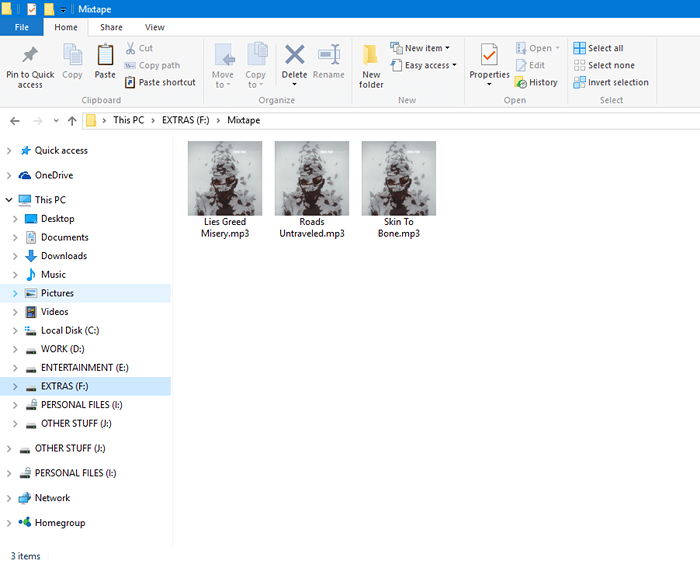 Pasta contendo as músicas
Pasta contendo as músicas Depois de terminar, abra o software.
Para importar, a primeira música segue a etapa
Vá para Arquivo> Abra> e selecione a música você quer importar.
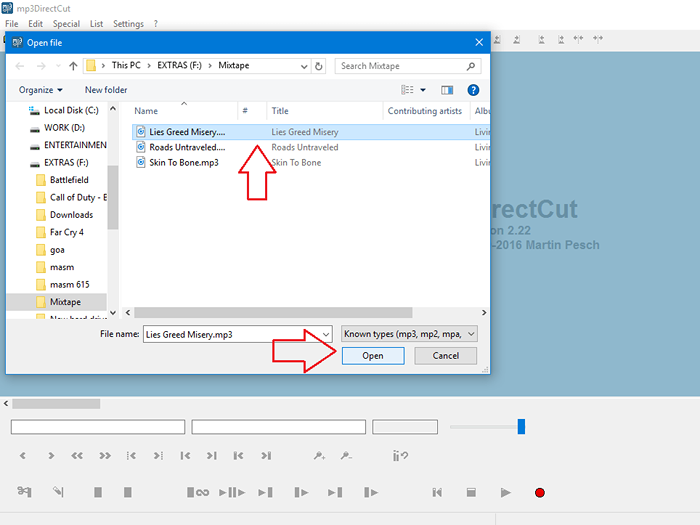 Importando a música
Importando a música A interface do usuário é arrumada e limpa com controles mínimos. Não espere recursos de nível de audácia neste software. O software é bom o suficiente para criar misturas básicas.
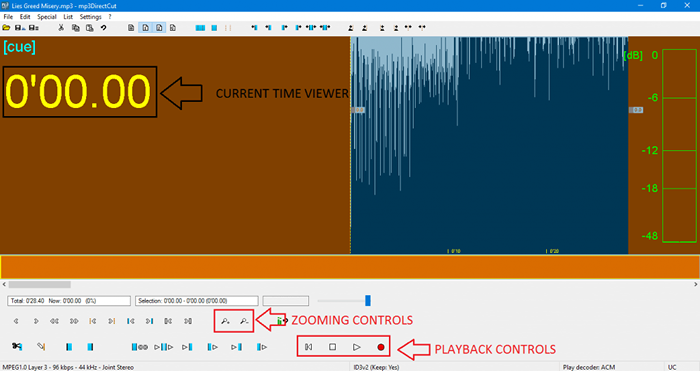 Ui principal
Ui principal Agora siga a mesma etapa e importe o resto 2 músicas, em várias instâncias do software.
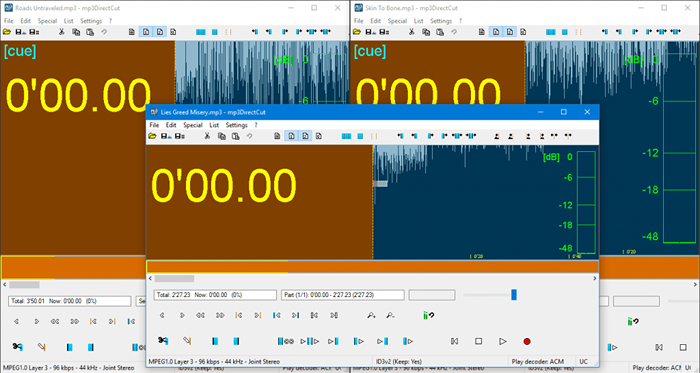 Importando todas as músicas em várias instâncias
Importando todas as músicas em várias instâncias Depois de importar suas músicas nas várias instâncias, você estará pronto para a próxima etapa. O próximo passo é selecionar a parte desejada de suas músicas, você deseja criar a mistura.
Para fazer isso, maximize a janela de música específica
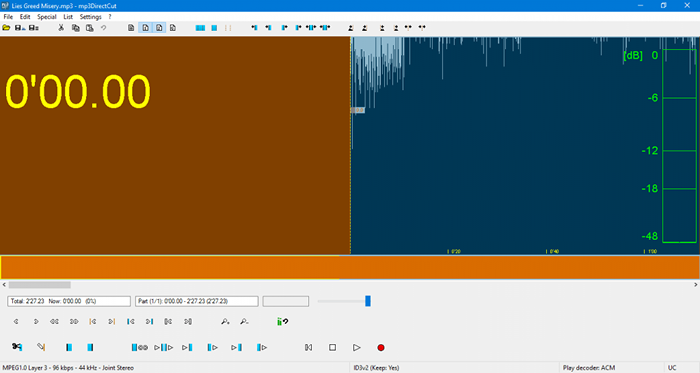 Maximizar a janela
Maximizar a janela Agora, antes de cortar a música, toque uma vez e anote a marca dos segundos da parte desejada da música. Por exemplo, aqui quero a música a partir de 0 segundos a 30 segundos.
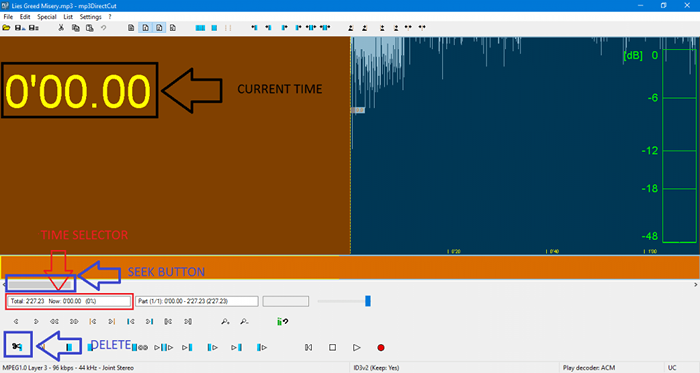
Na caixa inferior esquerda (seletor de tempo), digite 0'30.00 na área agora e hit Enter. O botão de busca salta para 0'30.00 segundos e agora haverá linhas amarelas pontilhadas na área gráfica representando a marca de 30 segundos. Agora selecione a área do gráfico a partir de 30 segundos para o restante da música e pressione o ícone Delete. Agora, se você quiser desaparecer a última parte da música, selecione a área do gráfico e depois pressione “Ctrl + F” ou então vá para Editar> Fade simples para/a partir da posição. Suponha que, se você deseja selecionar qualquer outra parte, selecione a área indesejada do gráfico e clique no botão Excluir.
Da mesma forma, repita a etapa acima para as duas músicas restantes.
Agora a parte aparada das três músicas está pronta. Mas não feche a instância do mp3Direccut dessas músicas.
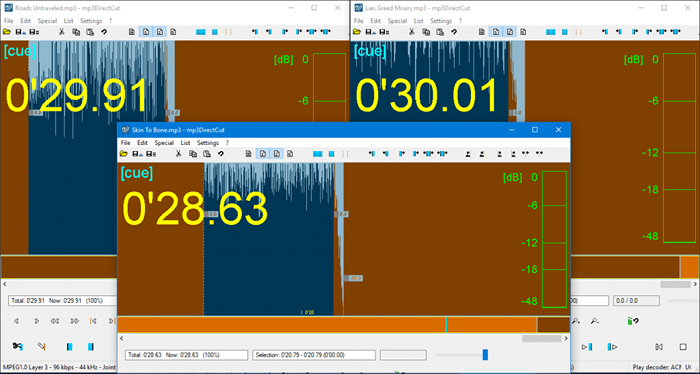 Três músicas estão prontas
Três músicas estão prontas Agora, suponha que, se você quiser manter a música "Lies Ganered Mishery" como a primeira seguida por "Roads não transferida" e depois "Skin to Bone", abra a primeira música. Vamos considerar isso como a faixa principal. Agora vá para a segunda instância da música e selecione toda a área do gráfico e pressione Ctrl + c Agora volte para a faixa principal, usando o botão Seek, vá na última posição da música e pressione Ctrl + v. Agora faça o mesmo passo para a terceira música restante. Finalmente, você tem a mixtape com as três músicas prontas.
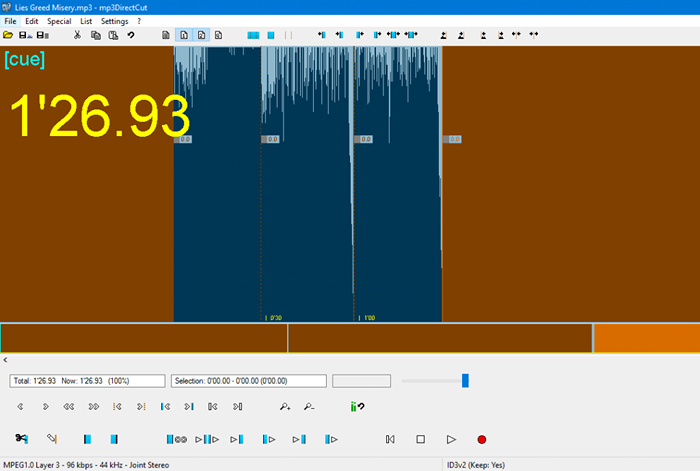
Agora é hora de salvar o arquivo. Vá para Arquivo> Salvar áudio completo e escolha o nome da faixa e clique em Salvar.
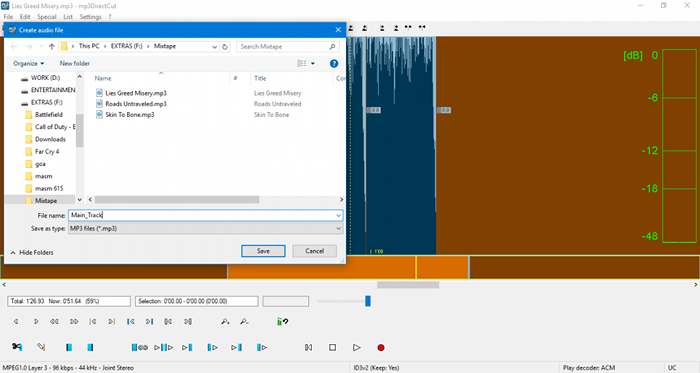 Salvando a pista
Salvando a pista Agora a mixtape completa é salva em nosso diretório com extensão MP3. Obrigado pessoal pela leitura. Fique atento para mais!
- « Como excluir histórico de acesso rápido no Windows 10/11
- Corrija o dispositivo USB não reconhecido no Windows 10/11 »

